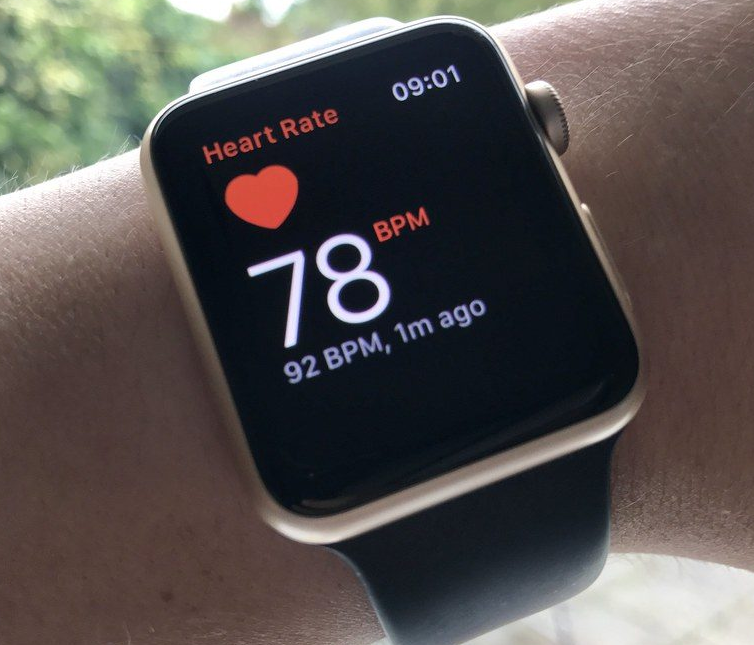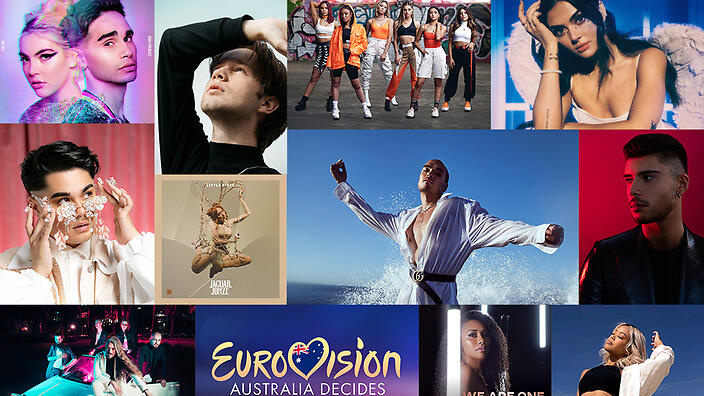フル充電後、Apple Watch は約 18 時間使用できます。ただし、毎日20時間以上使用する必要があるため、時計のバッテリー寿命は不十分です。このため、スマートウォッチには毎日一晩充電する必要があるため、睡眠追跡機能さえありません. Apple Watch のバッテリーの稼働時間が 1 日 18 時間未満だと思いますか?次に、あなたは正しい場所にいます。
この記事では、Apple Watch の急速なバッテリー消耗を修正する方法をいくつか紹介します。
Apple Watch のバッテリーの減りが早いのはなぜですか?
Apple iWatch のバッテリーが急速に消耗する根本的な原因を特定するのは簡単ではありません。ただし、iWatch の限られたバッテリー寿命は、根本的な理由として可能性を示しています。さらに、画面を頻繁にオンにすると、バッテリーの消耗が早くなる可能性があります。
Apple Watch のバッテリーが急速に放電する原因として、次のことが考えられます。
- スクリーンタイムが長い。
- アプリのバックグラウンド更新がオンになっています
- 常に高輝度
- 最新の iOS アップデート。
Apple Watchのバッテリー寿命を改善する方法は?
1 日が終わる前に時計が使えなくなった場合は、通常の着用者よりもはるかに多くの機能を利用している可能性があります。一方、バッテリーをより有効に活用するためにできるいくつかのトリックがあります。
Apple Watch の各充電をより有効に活用したい場合は、次のヒントを確認してください。
1.ウェイクスクリーンを減らす/無効にする
手首を持ち上げると、Apple Watch の画面が点灯します。第 5 世代の Apple Watch にはこの機能があります。これが、Apple Watch の急速なバッテリー消耗の主な原因である可能性があります。ただし、これは構成可能なオプションなので、自由に切り替えてください。以下の手順に従って、画面の起動時間を短縮または無効にします。
- Apple Watch で、設定アプリを開きます。
- 設定で、「一般」をタップします。
- 次の画面に、ウェイクスクリーンオプションが表示されます。それをタップします。
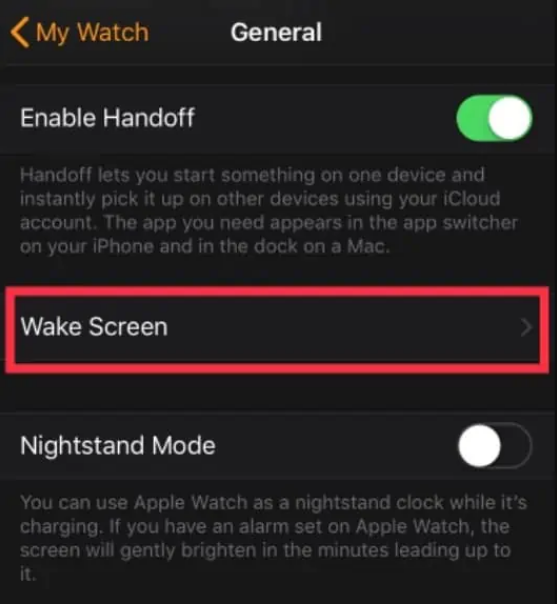
- リスト レイズで「ウェイク スクリーン」を無効にするには、設定をオフにします。
- 起動画面の時間を短縮するために、時間を 15 秒から 70 秒に変更することもできます。
2.明るさを下げる
時計の他の機能の負荷が増えるため、画面の明るさによって Apple Watch の電源がすぐに使い果たされる可能性があります。明るさを最適なレベルにすることは常に良いことです。方法は次のとおりです。
- Apple Watch で、設定アプリを開きます。
- 「ディスプレイと明るさ」オプションをタップします。
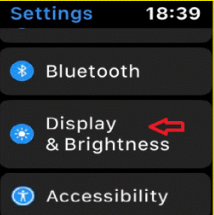
- 「常時オン」ボタンをオフにします。
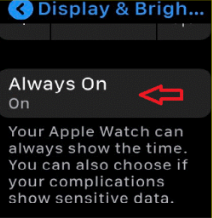
- トグルをスライドして明るさを最適なレベルにすることもできます。
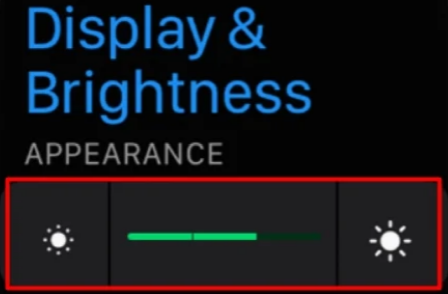
3. バッテリーセーバーをオンにする
Apple Watch のバッテリーが急速に消耗する場合、考えられる原因の 1 つは、省電力モードに切り替えていないことです。 Apple Watch は非常に多くのことができるため、重要なイベントを常に通知し、一般的な監視デバイスとして機能します。省エネモードを有効にする場合は、以下の手順に従ってください。
- Apple Watch で、上にスワイプしてコントロール センターを開きます。
- 電池の割合を見つけてクリックします。
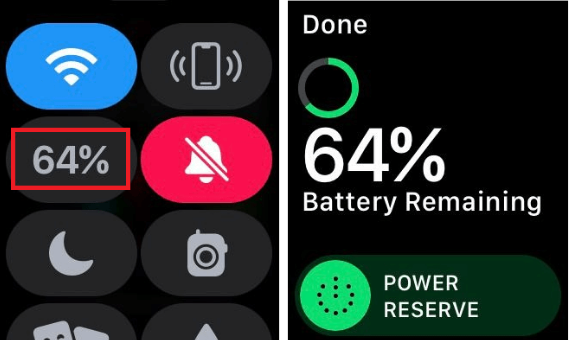
- パワー セーバー モードを有効にするには、[パワー リザーブ] ボタンをオンにして [続行] をクリックします。
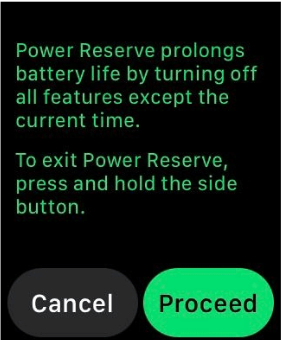
Apple Watch でパワー リザーブ モードがオンになっている場合、リューズを押したときにのみ時刻が表示されます。このモードを終了するには、画面に Apple アイコンが表示されるまでサイドボタンを押し続けます。
4.アプリのバックグラウンド更新をオフにする
Background App Refresh により、iPhone と Apple Watch 間のアプリ間通信が可能になり、どちらのデバイスのアプリケーションも常に最新の情報にアクセスできるようになります。
もちろん、これはバッテリー寿命に影響を与える可能性があるため、完全に無効にするか、使用するアプリケーションを選択するオプションがあります.
- まず、iPhone で Apple Watch アプリを起動します。
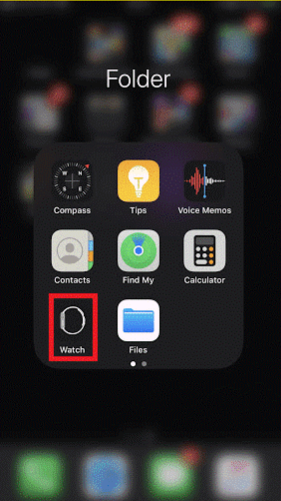
- 「マイウォッチ」メニューから「一般」を選択します。
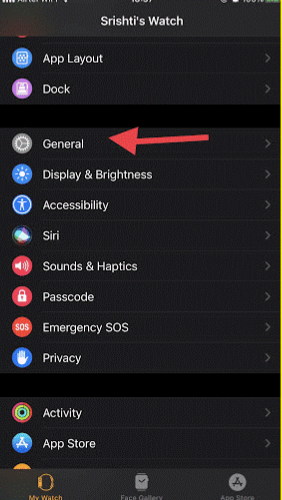
- 次に、「アプリのバックグラウンド更新」をタップします。
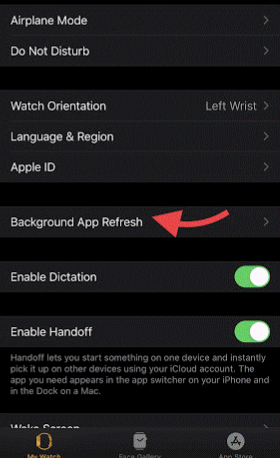
- 機能を完全に停止するには、Background App Fresh ページの上部にあるボタンを左にスワイプします。また、アプリケーションを有効または無効にすることで、重要度に応じて自動的に更新されるアプリケーションを選択することもできます。
5.エクササイズモード
Apple Watch をエクササイズに使用する場合は、省電力モードを有効にすることでバッテリーの寿命を延ばすことができます。カロリーカウンターと心拍数モニターを無効にします。ジムにあるほとんどのカーディオ マシンには、すでにこのメーターが組み込まれており、Apple Watch でも同じ情報を取得できます。
Apple Watchの 設定アプリ 、 選ぶ 全般的 、 それから いい結果 、[省電力モード] の横にあるスイッチを切り替えて、ワークアウト アプリに対して有効にします。
さらに、終わったら運動モードを終了することを忘れないでください。 Apple Watch ユーザーは、この機能をオンのままにしておくと、デバイスのバッテリーが大幅に消耗する可能性があることに注意する必要があります。
これらの方法は、Apple Watch のバッテリー寿命に大きな変化をもたらす可能性があります。これで、Apple Watch バッテリーの急速な消耗の問題は解決できます。ご不明な点がございましたら、以下のコメント欄でお知らせください。